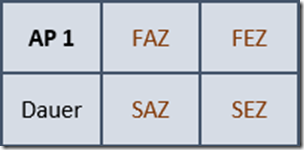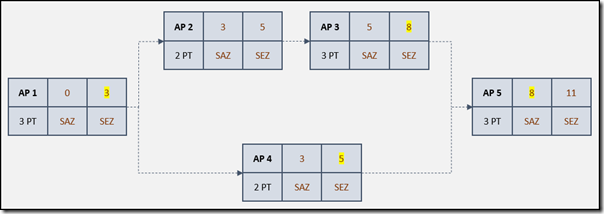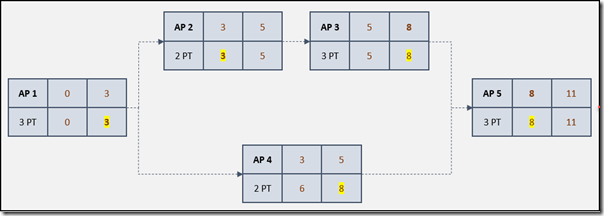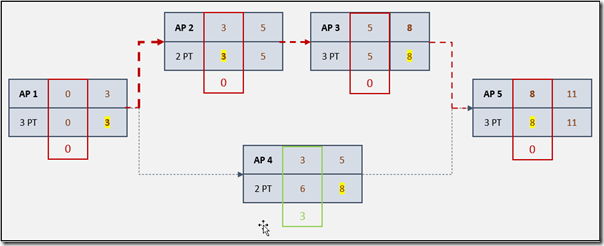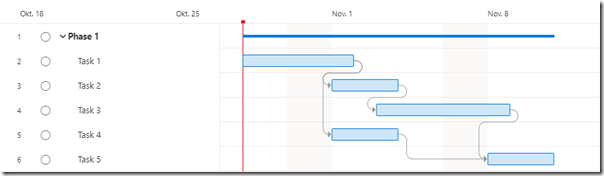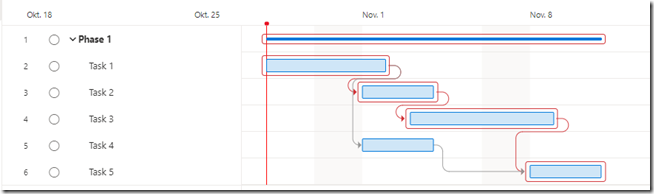Kritischer Pfad in Project for the Web
Endlich, Microsoft hat die Darstellung des kritischen Pfades in Projekt for the Web veröffentlicht. Ein Feature, was meiner Meinung nach schon hätte von Anfang an dabei sein müssen. Den immerhin zählt der kritische Pfad zu den Basic-Funktionen einer guten Projektmanagementsoftware. Bevor wir uns das Feature in Project for the Web einmal anschauen, möchte ich dir kurz die Berechnung des Pfades in der Theorie einmal aufzeigen. Der kritische Pfad ist in der Netzplantechnik zuhause und wird in der DIN 69909:1 und 69909:2 beschrieben.
Der Start eines Netzplans nennt sich Quelle, dass Ende wird als Senke bezeichnet. Der Netzwerkknoten besteht aus vier Zeitangaben. FAZ steht für den frühesten Anfangszeitpunkt, die FEZ für den frühesten Endzeitpunkt, die SAZ für den spätesten Anfangszeitpunkt und die SEZ für den spätesten Endzeitpunkt. Die Bezeichnung für den entsprechenden Knoten wird in der oberen rechten Ecke eingetragen.
Im ersten Schritt führen wir eine Vorwärtskalkulation durch. Damit ich dir das Beispiel besser zeigen kann, werde ich ein kleinen Projektplan mit 5 Arbeitspaketen erstellen.
- AP 1 – 3 Tage -Nachfolger AP2 + AP 4
- AP2 – 2 Tage – Nachfolger AP3
- AP3 – 3 Tage – Nachfolger AP5
- AP4 – 2 Tage – Nachfolger AP5
- AP5 – 3 Tage – Senke
Als erstes trage ich im ersten Knoten die Dauer von 3 Tagen ein. Da es sich bei dem ersten Knoten um die Quelle handelt, wird im Feld FAZ eine 0 eingetragen. Danach addiere ich die Dauer mit der FAZ. Die Summe wird im Feld FEZ eingetragen. Jetzt übernehme ich den FEZ-Wert und trage diesen im nächsten Knoten in das Feld FAZ ein. Danach addiere ich erneut die Dauer mit dem eingetragenen FAZ-Wert aus dem vorherigen Knoten und trage diesen dann erneut in das Feld FEZ ein. Diesen Vorgang wiederhole ich dann so lange, bis ich zu einem Übergang komme. Bei einem Übergang kommt immer der größte Wert aus dem vorherigen FEZ-Feld beider Knoten in das FAZ-Feld des nachfolgenden Knotens. In meinem Fall die 8 aus dem oberen Weg.
Damit wir den kritischen Pfad berechnen können, führe ich im nächsten Schritt eine Rückwärtskalkulation durch. Hierbei verfahre ich genau wie bei der Vorwärtskalkulation. Nur werden jetzt die Werte subtrahiert. Als erstes wird vom letzten Knoten der FEZ-Wert in das Feld SEZ übernommen. Danach wird die entsprechende Dauer von der SEZ abgezogen und in das Feld SAZ eingetragen. Anders wie bei der Vorwärtskalkulation, wird bei der Rückwärtskalkulation der kleinste Wert aus dem SAZ-Feld des nachfolgenden Knoten übernommen.
Jetzt kann ich den kritischen Pfad berechnen. Hierbei subtrahiere ich den SAZ-Wert vom FAZ-Wert und trage das Ergebnis unter dem entsprechenden Knoten ein. Jetzt kann ich den kritischen Pfad in Rot einzeichnen. Und zwar entlang der Knoten, bei denen das Ergebnis = 0 ist. Dies bedeutet, wird sich eines der Arbeitspakete (Knoten) aus irgendeinem Grund um eine Dauer X verschieben, kann das Projektende nicht mehr eingehalten werden.
Kritischer Pfad in Project for the Web
Hinweis: Um dieses Feature nutzen zu können, benötigst Du eine Plan 3 oder Plan 5 Lizenz.
Das oben beschriebene Beispiel habe ich in Projekt for the Web nachgestellt.
Den kritischen Pfad kannst du über die „Filter-Funktion“ in der Ansicht „Zeitachse“ einblenden. Hier findest Du die Option „Kritischen Pfad anzeigen“.
Wie du sehen kannst, wird der kritische Pfad genauso angezeigt, wie ich ihn im oberen Beispiel berechnet habe. Dir wird auch die Phase als kritisch angezeigt. Damit kannst Du auch leichter erkennen, welche Abschnitte betroffen sind.
Hinweis: Im Moment kann der kritische Pfad nur im Standardumgebungen genutzt werden. Bitte beachte ebenfalls, dass nur DU den kritischen Pfad sehen kannst, da dieser auf Benutzerebene angezeigt wird und nicht auf Projektebene. Solltest du das Projekt schließen und später wieder öffnen, ist die Anzeige erneut zu aktivieren.